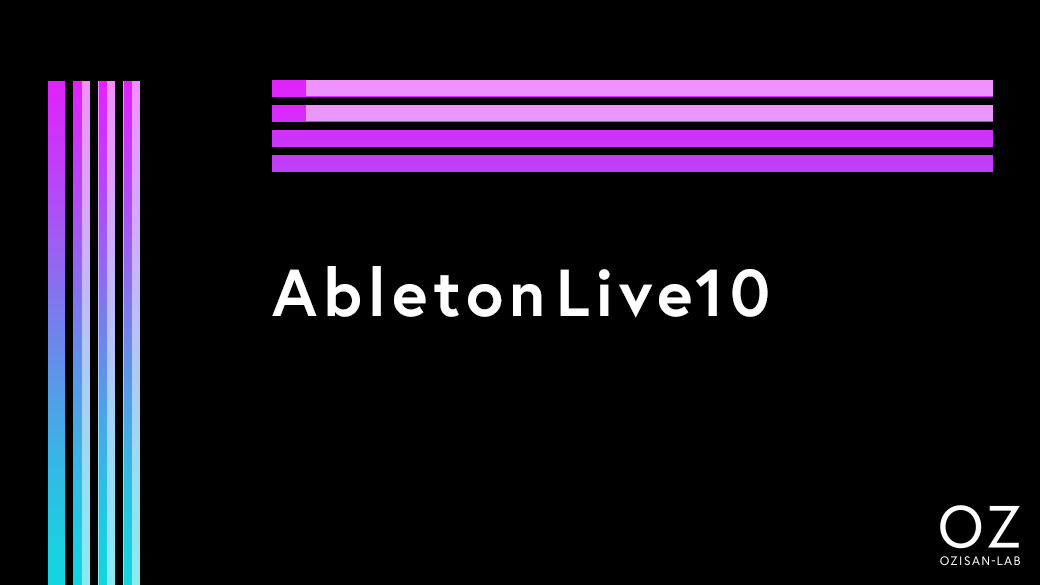
シンセサイザー音作り「キック」
CATEGORY ableton LIVE
Ableton Live10 Suite Operator
Ableton LiveのOperatorを使いOzisan流のKickをご紹介します。今回作るキックのサンプルはこちら。
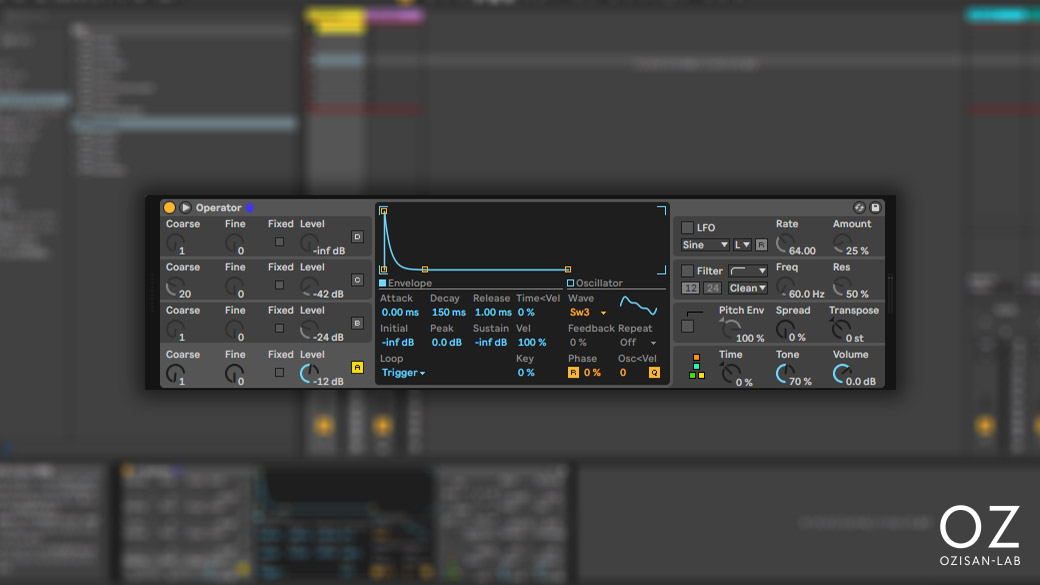
1.トラックにOperatorを挿入しC1に打ち込みます。
・オシレータのアルゴリズムを左から4つ目に変更します。
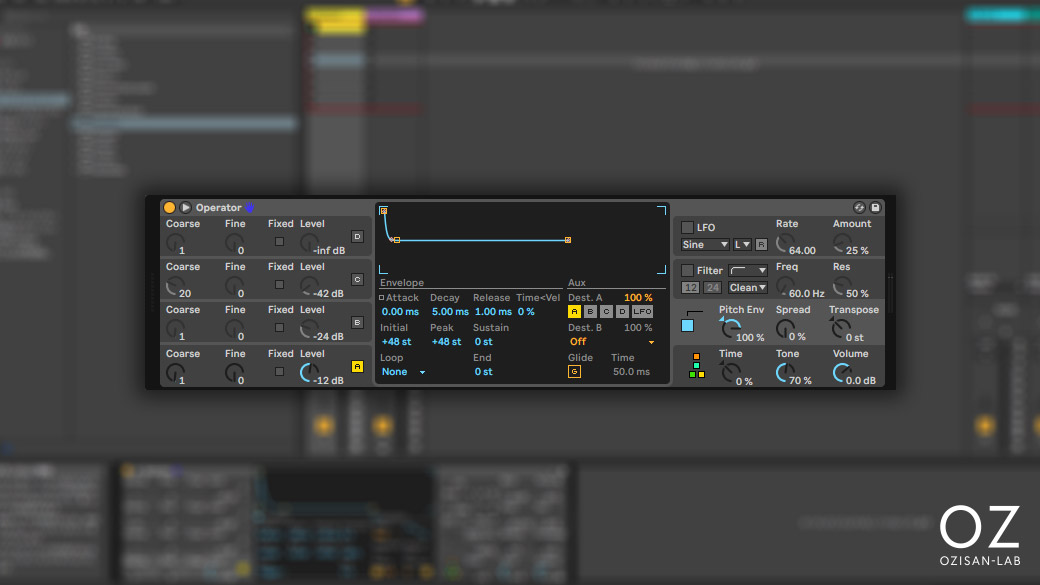
2.オシレーターAを有効にして、基本の音色を作ります。
基本の音色は、倍音のあるSAW波形を使って作ります。
Decay値ははぎれのよい、楽曲にあった長さで設定します。今回は[150ms]に設定します。
Loopを[Trigger]にすることにより、ノートオフは無視されノートオンでADSRで発音するので、ドラム系サウンドをシンセサイズする場合はLoopを[Trigger]に設定します。
オシレータAの設定値
・Wave[Sw3]
・Attack[0.00ms]
・Decay[150ms]
・Sustain[-infdb]
・Relase[1.00ms]
・Loop[Trigger]
・Vel[100%]
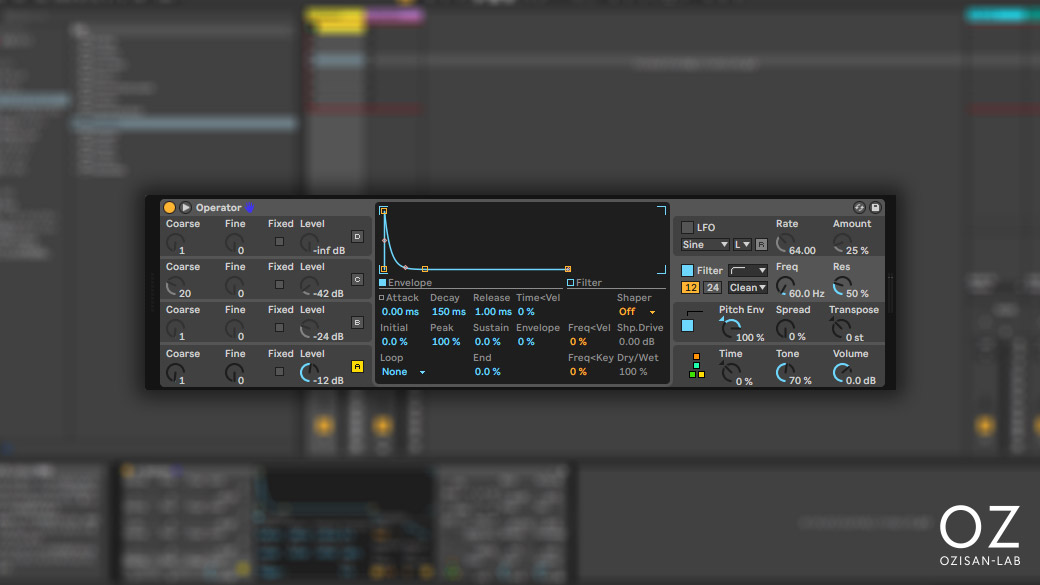
3.ピッチエンベローブを有効にしてキックのパチッと鳴るアタック音を作ります。
発音時に瞬間的にピッチを上げてキックのアタック音をつくります。
今回は入力したノートナンバーの4オクターブ上の[+48st]に上げ、[5.00ms]後に
入力したノートナンバーの音程に戻します。
ピッチエンベローブの設定値
・PitchEnv[100%]
・Attack[0.00ms]
・Decay[5.00ms]
・Sustain[0st]
・initial[+48st]
・Peak[+48st]
・Sustain[0st]
・Loop[Trigger]
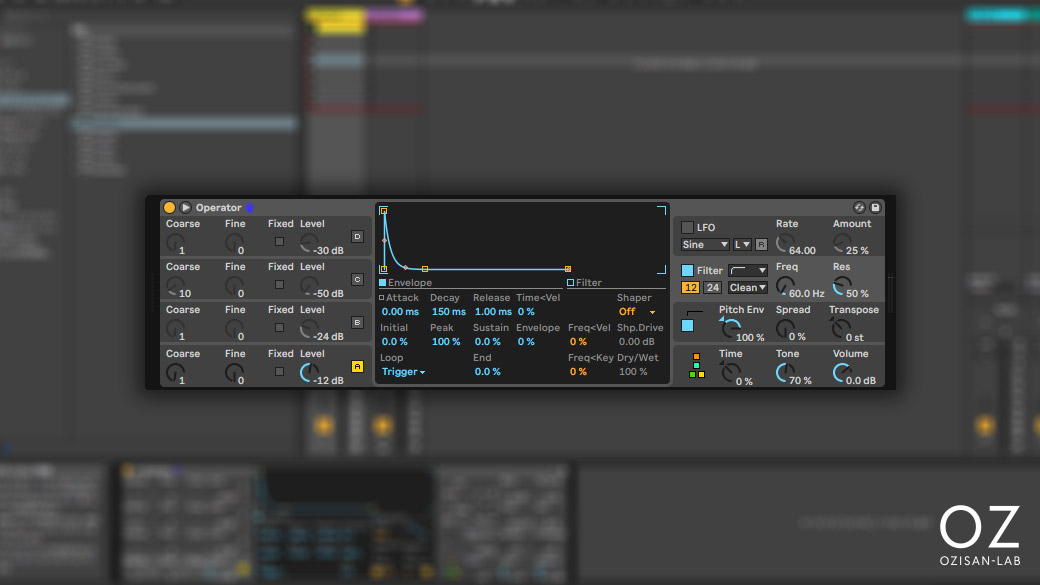
4.フィルタを有効にしてキックの太さをレゾナンスで作ります。
フリケンシーを、ノートナンバーや楽曲のキーに近づけると一体感がでるので微調整します、今回は[60.0Hz]に設定します。
レゾナンスを上げることによりその帯域を強調させます。
フィルタの設定値
・フィルタタイプ[ハイパス]
・回路タイプ[Clean]
・Freq[60.0Hz]
・Res[50%]
・フィルタースロープボタン[12]
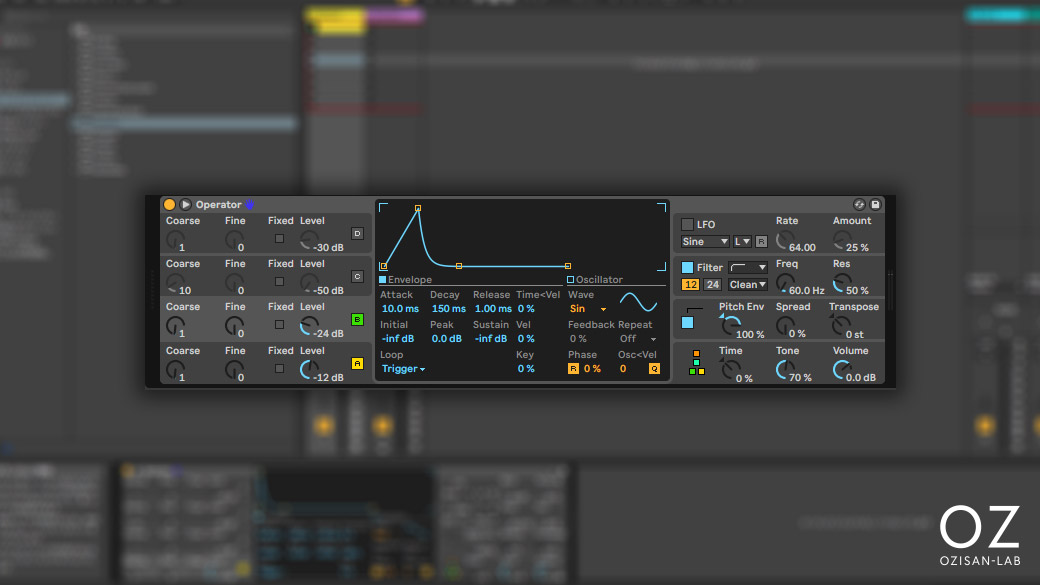
5.音に厚みを持たせるためにオシレーターBを有効にします。
サイン派を使って、ドラムの鳴りを作ります。
DecayはオシレータAと合わせてもよいですが、楽曲に合わせて変更するとよいと思います。
オシレーターBの設定値
・Level[-24db]
・Wave[Sin]
・Attack[10.0ms]
・Decay[150ms]
・Sustain[-infdb]
・Relase[1.00ms]
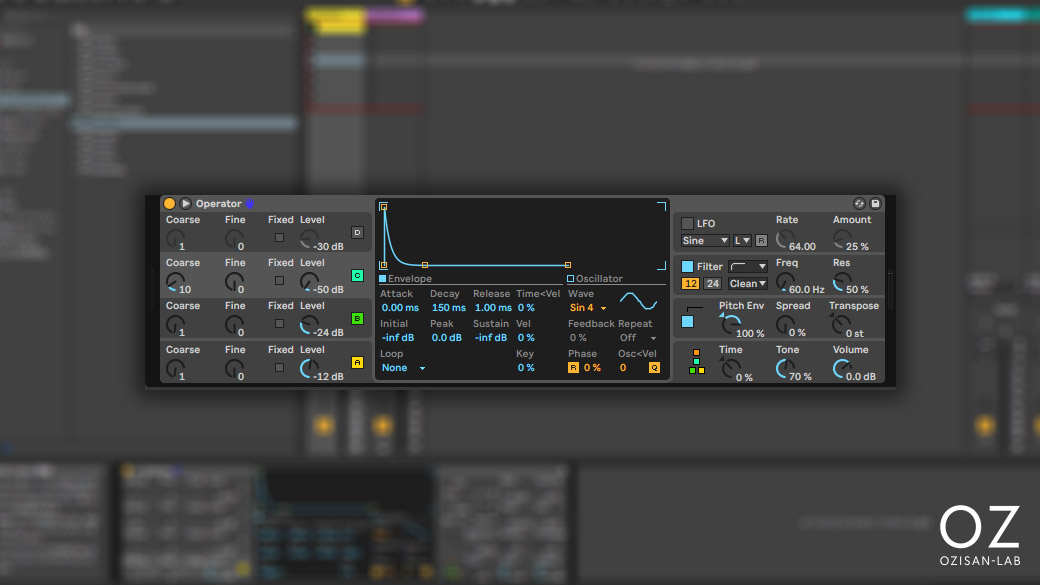
6.音に厚みを持たせるためにオシレーターCを有効にします。
さらに厚みを持たせるために、ノイジーなサイン波形の[Sin4]を追加します。
さらにCoarseを変更し、音程に揺らぎを足しています。
オシレータBと同様にDecayは変更しても良いと思います。
オシレーターCの設定値
・Level[-50db]
・Wave[Sin4]
・Attack[0.00ms]
・Decay[150ms]
・Sustain[-infdb]
・Relase[1.00ms]
・Coarse[10]
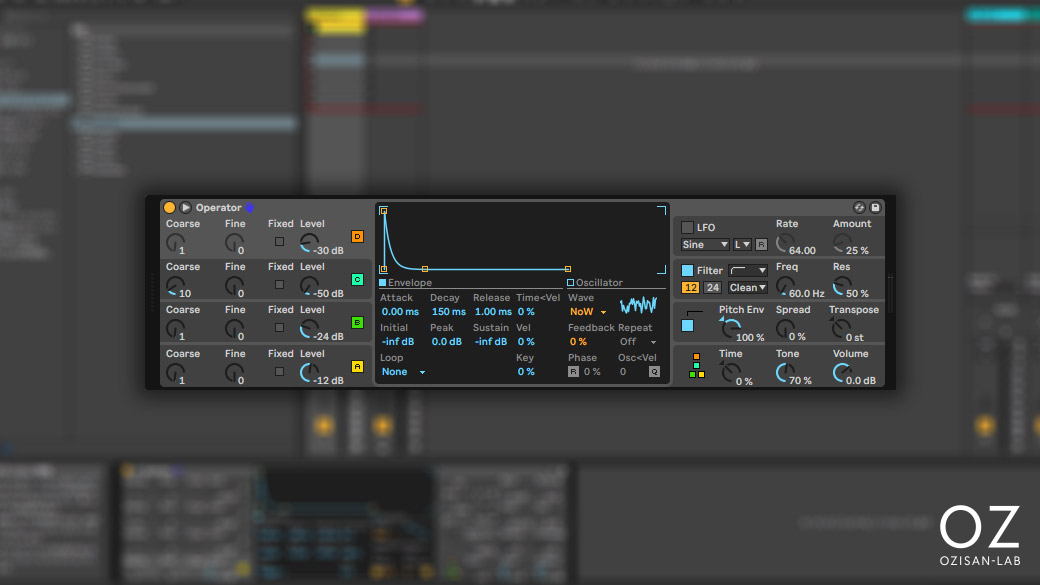
7.音に厚みを持たせるためにオシレーターDを有効にします。
ノイズを追加して、さらに厚みを持たせます。
オシレーターDの設定値
・Level[-30db]
・Wave[NoW]
・Attack[0.00ms]
・Decay[150ms]
・Sustain[-infdb]
・Relase[1.00ms]
8.最後に
もっと低音よりにする場合は、ピッチエンベロープのEndを[-12st]や[-24st]にしてオクターブ下げたり、オシレータのDecayを少し長くしてみるとドスンっとした音になります。
最後に、オペレータの後にSaturatorを挿入したり、コンプやリミッターで潰してピークを削っていくとより良い音色になると思います。



